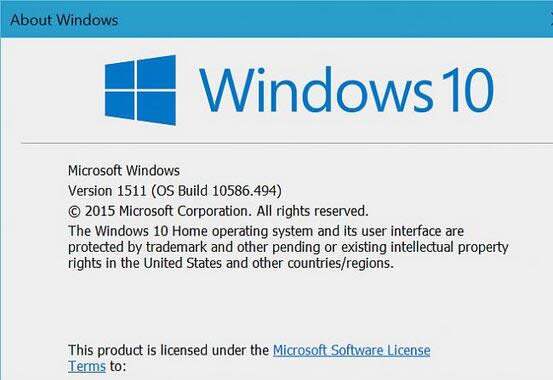Windows 10升级安装经常见出错及修正
要么你安装Windows 10升级到Windows 10的第一次或每一个更新,你遇到的各种错误信息和错误代码。这里是用户指南,帮助我们解决了Windows 10的升级和安装误差。更多的新出现的错误会及时更新。
Windows 10免费升级是要放弃这个七月,你已经升级到全新的操作系统吗?总是准备好你的电脑,使您全面免费升级从Windows 7到Windows 10 / 8.1无忧。这里的Windows 10的提示和技巧你可能会感兴趣的。如果Windows 10升级安装错误发生超出你的理解?如何确定错误信息可以解决或不?在下面的表格会告诉你答案。大部分的错误可以很容易地固定自己轻松。现在是你自己的主人修复Windows 10安装失败和升级错误顺利
●0x80073712代码 这个错误可能意味着一个由Windows更新所需文件损坏或丢失。
●0x800f0923代码 这个错误可能意味着你的电脑没有升级到Windows 10兼容的驱动程序或其他软件。对于信息关于如何解决此问题,请与微软支持。
●0x80200056代码 这个错误可能意味着升级过程被中断,因为你无意中启动你的PC或签出您尝试再次升级,确保你的电脑插上电源,待打开。
●0x800f0922代码 这个错误可能意味着你的电脑无法连接到Windows Update服务器。如果你使用VPN连接来连接到网络,从网络上断开和关的VPN软件(如适用),并尝试再次升级。
错误可能也意味着没有足够的自由空间中的系统保留分区。你可以通过使用第三方软件增加的系统保留分区的大小,解决这个问题。
●错误:无法完成更新。撤销更改。不要关闭你的计算机。 这些都是通用的错误可能随时出现的Windows更新失败。你需要确定具体的错误代码来研究如何最好地解决这个问题。
●错误:配置Windows更新失败。回复的变化。 你可以找到错误代码为失败的更新通过查看更新历史。寻找更新,不安装,请记下错误代码,然后联系微软技术支持。
查看您在Windows 8.1更新历史:
1.打开Windows Update通过刷从屏幕的右边缘(或者,如果你用鼠标指向屏幕的右下角,移动鼠标指针),选择设置,选择更改电脑设置,然后选择更新和恢复。
2.选择“查看更新历史。
查看您在Windows 7更新历史:
1.选择“开始”按钮。在搜索框中,键入更新,然后,在结果列表中,选择“Windows更新。
2.点击查看更新历史。
●错误:更新不适用于您的计算机。 这个错误可能意味着你的电脑没有安装所需的更新。检查以确保所有重要的更新升级之前,你尝试在您的PC上安装。
●0xc1900208–0x4000c代码 这个错误可能意味着在你的电脑上安装一个不兼容的应用程序是阻塞升级过程完成。检查以确保任何不兼容的应用程序卸载,然后尝试再次升级。
●0xc1900200–0x20008代码与0xc1900202–0x20008代码 这个错误可能意味着你的电脑不符合最低要求下载或安装升级到Windows 10。
●0x80070070–0x50011代码0x80070070–0x50012代码0x80070070–0x60000代码 这个错误可能意味着你的电脑没有足够的可用空间来安装升级。使用EASEUS自由分区经理与调整/移动分区功能释放一些硬盘空间,再试一次。
Ghost123推荐:
●win10系统教程
●微软win10系统下载链接
●windows10系统激活【win10激活工具】